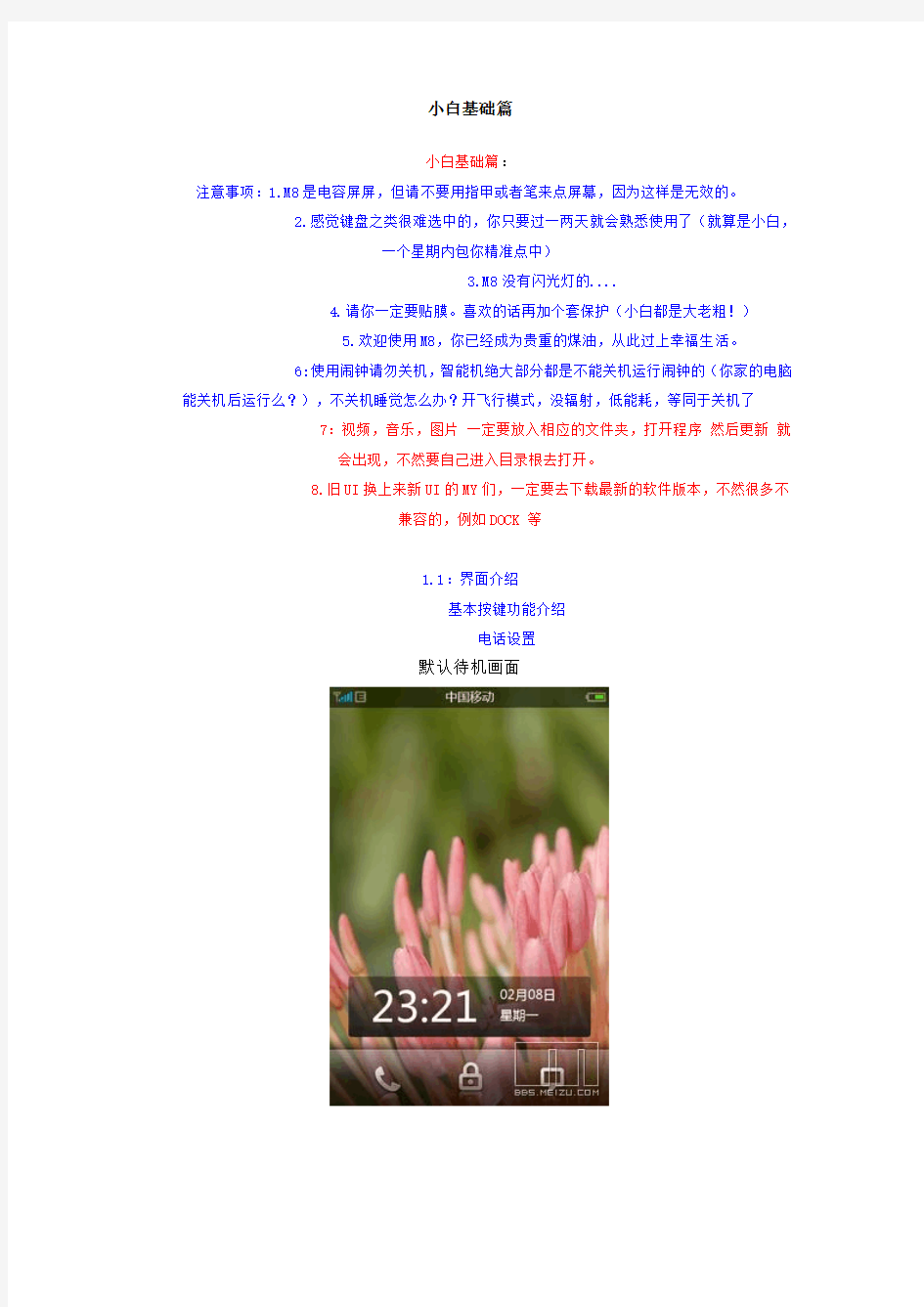
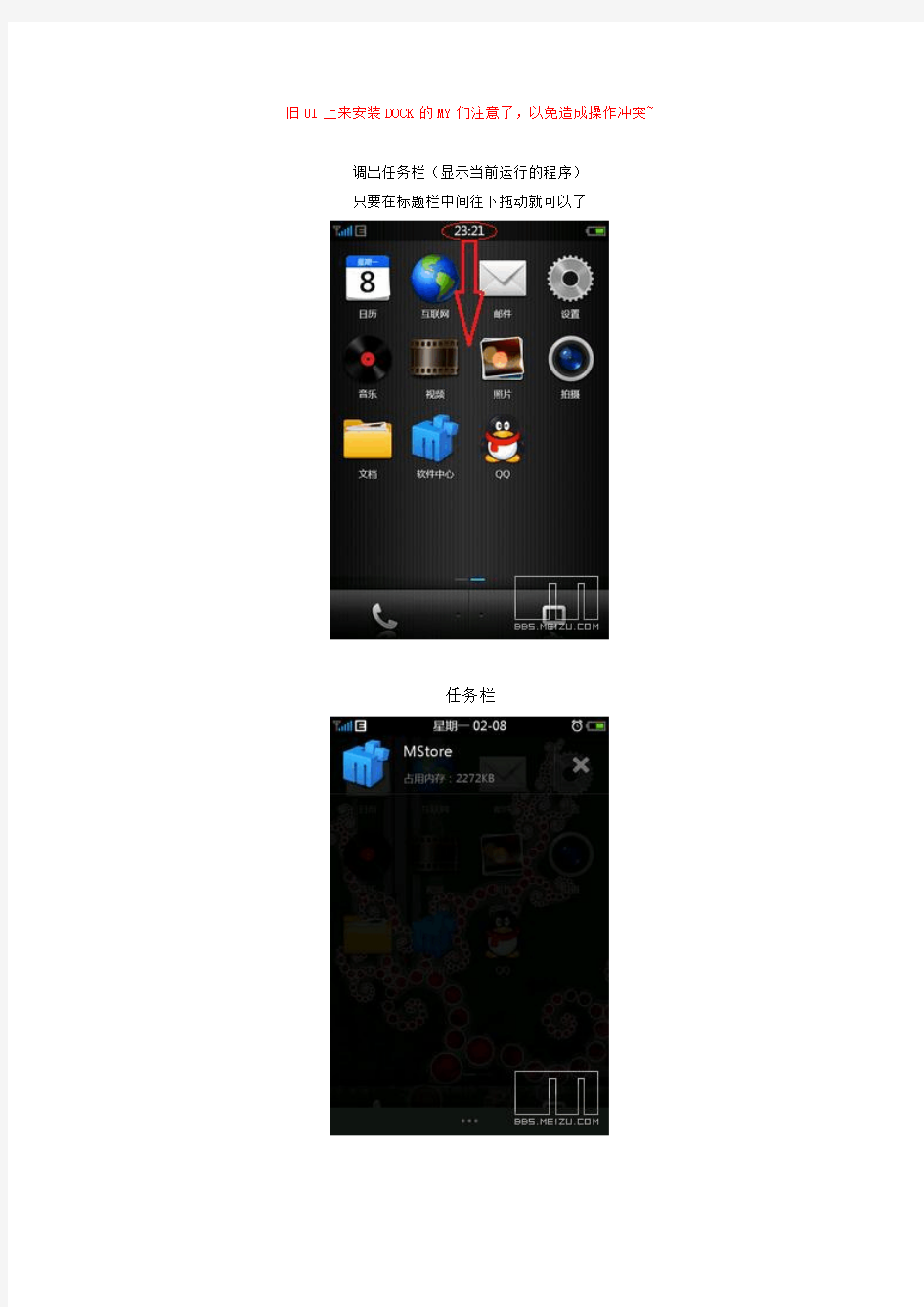
小白基础篇
小白基础篇:
注意事项:1.M8是电容屏屏,但请不要用指甲或者笔来点屏幕,因为这样是无效的。
2.感觉键盘之类很难选中的,你只要过一两天就会熟悉使用了(就算是小白,
一个星期内包你精准点中)
3.M8没有闪光灯的....
4.请你一定要贴膜。喜欢的话再加个套保护(小白都是大老粗!)
5.欢迎使用M8,你已经成为贵重的煤油,从此过上幸福生活。
6:使用闹钟请勿关机,智能机绝大部分都是不能关机运行闹钟的(你家的电脑能关机后运行么?),不关机睡觉怎么办?开飞行模式,没辐射,低能耗,等同于关机了
7:视频,音乐,图片一定要放入相应的文件夹,打开程序然后更新就
会出现,不然要自己进入目录根去打开。
8.旧UI换上来新UI的MY们,一定要去下载最新的软件版本,不然很多不
兼容的,例如DOCK 等
1.1:界面介绍
基本按键功能介绍
电话设置
默认待机画面
旧UI上来安装DOCK的MY们注意了,以免造成操作冲突~
调出任务栏(显示当前运行的程序)
只要在标题栏中间往下拖动就可以了
任务栏
切换任务
只需要在信号图标那里向下拉,就可以切换任务进程
桌面界面
电话设置:设置界面
进入拨号上网,可以选择WAP 和NET的上网方式(请根据自身套餐调整,通俗的讲NET
比WAP兼容更多软件)
PS:因为不少手机软件(要上网的)都有区分CMWAP和CMNET(默认是WAP)
但是如果你的套餐(如万花筒)是WAP和NET都一样包300M的。我建议直接把CMWAP 改成CMNET(大小写都可以)。因为NET的应用范围更好。
如果你的套餐没有NET的流量,小心咯。这个月的话费有你好看的了
点击系统
可以修改日期等各项功能
点击密码锁定,可以设置最多8位数密码
密码开头不能为零因为电脑开头的0 是可以代表没有的01就是1
如果你习惯打囧字等众多生僻字,请点击键盘 --简体中文
USB端口的设置
在同步模式下,XP和VISTA需要自行下载软件同步模式请参详官方主页的教程。
系统的备份
恢复备份只要选择自己备份的时间就可以了
可以选择恢复的内容
每次刷机或者返厂前请注意备份刷机后恢复备份就可以还原大部分设置和桌面图标
PS:(1)建议定期备份,并把备份文件复制进电脑,防止手机丢失或者格式化后,无法恢复备份(2)刷机只是更新系统,对在U盘模式下的软件是没有删除的,只要还原图标或者进入软
件目录就可以使用。
自定义铃音:
一定要把自己想要的铃音放在 UserRing文件夹:存放自定义铃声的地方
基本按键操作:
电源键
短按:开/关屏幕
长按:开机/关机/重启
音量+、-键
如果插耳机,就是调整耳机音量,如果没插,就是铃声音量。(不是系统音量,这个官
方要改正)
音乐键(SE版本没有音乐键):
单击打开、关闭音乐播放界面
如果开了音乐,单击暂停音乐
M键
短按:返回桌面
双击:调出音乐管理器
来电(方便通话中,锁屏状态下即可操作)
M键:接听电话
音量键:调节通话音量
电源键:静音/拒接
视频状态下
音量键:调节音量
M键:退出
图片操作
双指在屏幕上分开是放大,合拢是缩小。
切换图片,左右滑动就可以了。
组合键:
关机状态下:
刷机:(普通版)电源键+音乐键
(SE版本)电源键+音量键上
重刷注册表:电源键+M键
M8截屏: M+电源键
M8铃声开/关(静音):M+音量键
用耳机的操作:
.M8播放音乐:点一下接听键,自动播放
M8切换歌曲:连击两下点接听键
来电:点接听就OK
1.2:桌面管理(移动图标,加入/删除插件)
点击电话和短信之间的小门(长按一下,完全开启就可以操作)
移动的过程
移动完毕
开启以后:(1)移动图标:只要点击选择图标拖动就可以,要转换页面之需拖动到左侧或者右侧,
随心所欲。
(2)删除图标和插件:只需要把图标或者插件拖动到垃圾桶就可以了
(3)添加插件
添加插件的方法
小门打开以后,看到右下角的 + 号
出现未添加的插件
PS:插件是需要2*4格的空位放的。也就是2排 8个格子,不然放不下插件
加入后的效果
1.3:电话功能详解
点击电话图标进入电话界面(或者在锁屏界面直接拉入)
拨打界面
电话设置界面
SIM卡管理
建议把通电震动开启
联系人界面
联系人有两种查找方式
一:输入字首拼音,会智能查找出联系人
同时也会找出第二个关键字的联系人(如果忘记对方姓氏,输入第二个字的字首就可以找出)
第二个方法,直接查找字首(手指点击右边的字母)
点击右下角进入查看组别联系人,此处可以编辑和添加组别。
防止骚扰电话的黑名单
在通话记录里面找到目标
点击进入,点一下组别就可以了
通话界面:
正常的通话界面,右上方的**代表正在拨打
通话时候点一下电源键,可以静音
再点一下电源键就可以拒绝接听来电
1.4:短信功能
进入短信界面,点解设置里面有短信加密的设置。可以添加密码来保护你的短息隐私点击短信符号(或者在锁屏界面直接拉入)
WPSXXX)新手入门教程 第一课WPSXXXX勺安装、运行与退出 1.1WPSXXXX勺安装 WPSXXXXi各种Windows平台下的安装方法相似,以在中文Win95下的安装为例: 首先将WPSXXX废装光盘放入光驱,打开文件管理器或资源管理器,从光驱盘符中找到其根目录下的SETUP.EX文件,双击运行它; 或是从“开始”菜单中选择“运行”命令,在出现的对话框中单击“浏览”选择光盘上“SETUP.EX”件,单击确定”运行它。 根据屏幕提示一路单击“确定”或“下一步”按钮,可按缺省值安装。 也可选择自定义安装,在安装组件对话框中选择自己想要的组件再“确定” 即可。 1.2WPSXXX)的运行 安装完毕重启计算机后,从开始”菜单程序”下的“WPSXXX测试版”中单击金山WPSXXX”即可启动。 也可在桌面创建快捷方式,或从文件管理器、资源管理器等找到WPSXXXX 目录下的WINWPS.EX文件并运行它。 1.3WPSXXXX勺退出 可用用以下任意一种方式退出WPSXXX:X 单击“文件”菜单“退出”命令; 双击窗口左上角WPSXXXX0标; 用组合键“ AL+T F4”; 单击菜单栏左侧的图标,从弹出的菜单中选择“关闭”; 单击WPSXXX)窗口右上角的关闭按钮(在Win95中)。
第二课创建新文件 2.1 创建普通的新文件 如果没有指定要打开的文件,WPSXXXXt启动时会根据默认模板自动建立一个名为“新文件”的空白文件,在其中直接输入内容,完毕后再用保存命令即可得到一个新文件。 也可通过单击工具条上的建新文件”按钮、组合键“CtrhN'、单击文件”菜单“建立新文件”命令创建普通的新文件。 2.2 用不同方式查看文件 打印预览。这种方式能显示缩小的整个页面及多个页面,一般用来检查整个文件的页面编排。单击工具栏上的打印预览”按钮或按F8键、单击文件”菜单“打印预览”命令,可进入打印预览状态。 按不同的比例查看文件。在图文排版或打印预览状态下,单击工具栏上的“显示比例”组合框右侧向下的箭头或用“查看”菜单下的“显示比例”命令,从列表中选择“缩放比”,或是用“指定值”对话框旁的上下键头直接修改显示比例,或直接从“比例组合框”窗口键入想要的显示比例,再回车确认,可改变文件的显示比例。快捷键“Ct+rl >”一次能将显示比例放大10%, “C+trl 2.3 保存新文件 在“文件存盘”对话框中单击“文件名”下的窗口,输入自己想要的文件名;单击文件类型”窗口右侧向下的键头,选择存盘文件的类型(WPS文件或文本文件);单击“驱动器”窗口右侧的按钮,选择文件存盘的盘符;选择完盘符后,对“目录”窗口下的文件夹采用同资源管理器中一样的操作,确定文件所在的具体路径。设置完毕后,单击窗口右上角的“确定”按钮,所做的设置即生效。 2.4 关闭文件 3.1 打开已有文件 3.2 插入点的选择与定位 打开已有文件后,就可以对它进行修改了。我们一般用在文本区呈 1 ”状
ps基础图文教程 新手入门必看—新手速成之秘诀第一课PHOTOSHOP 第二课:PS窗口工具详细图解及photoshop快捷键大全第三课象素字和改变图片大小第四课笔刷的使用和制作第五课填充图案的应用第六课常用填充图案的画法第七课仿制图章工具的应用第八课一些简单的边框第九课一些常用的字效第十课混合选项的应用第十一课用套索和魔棒工具做选区第十二课用抽出滤镜抠图第十三课使用钢笔工具扣图第十四课人物美化初级课第十五课一些简单图效制作第十六课突出图片一部分第十七课图片简单调色教程第十八课效果素材的使用第十九课Photoshop滤镜制作高光素材第二十课纯色动漫签名第二十一课粉色童年真人签第二十二课舞动游戏签.常用像素字表【附件】 新手入门必看—新手速成之秘诀 一、某些PS高手的话 1.不要看到别人的作品第一句话就说:给个教程吧!你应该想这个是怎么做出来的。当你自己想出来,再对照别人的教程的时候,你就知道自己和别人的思路的差异 2.初学者请不要看太多太多的书那会误人子弟的,先找本系统的学,很多人用了很久PS,都是只对部分功能熟悉而已,不系统还是不够的 3.看help,不要因为他们很难而我们自己是初学者所以就不看;帮助永远是最好的参考手册,虽然帮助的文字有时候很难看懂,总觉得不够直观 4.不要被蒙版,通道等词汇所迷惑;通道就是选区,呵呵 5.不要放过任何一个看上去很简单的小问题——他们往往并不那么简单,或者可以引伸出很多知识点;不会举一反三你就永远不等于会了PS 6.会用PS处理相片,并不说明你会设计; 7.学PS并不难,AI,CD等等也不过如此——难的是长期坚持实践... 8 未达目的,不择手段不要一上来就想把每样工具`每种滤镜的功能作用都背得滚瓜烂熟。我可以毫不掩饰地说:没用!
本教程内容包括对EVE基础知识的讲解,游戏内需要注意事项,种族选择,4族船只武器的选择,刷子(PvE)和矿工的技能安排。 EVE共分4大势力(也可以说4个种族):A,艾玛;G,盖伦特;C,加达里;M,米玛塔尔。4个势力下细分多个血统(游戏设计的)。 以上,在初始技能方面对创建的人物没任何影响。唯一的区别是初始的人物长相问题。EVE 所有技能可以任意学习,没有种族,血统的阻碍。很多玩家是4族党。 EVE中有4大种族,建号时人物角色选哪族都无所谓,只需要在今后学习选择的种族的技能。 4族特点(船只武器方面的) A激光炮,G混合炮及无人机,M射弹炮,C导弹。 从PvE的角度来讲,综合国服实际情况和多方面的可虑, 在战列等级的船只等级上:C的效率最高,同时技能合格的要求最低,导弹伤害对4族任务通吃,2级战列巡洋舰对4级任务通吃。其他族的都一般。。。 在掠夺等级上:各族效率差异不大,主要根据怪的种类。 在混血战列上:M的混血马克瑞最强。。。 在小航等级上:小航初期效率没马克瑞高。。。。。防御高不容易爆。。。。但是容易被敌对的抓住。。。。。。后期效率高但是技能要求高。。。。。 大航,泰坦之类的,新版本没法刷怪了,不在考虑范围之内了。 从PvP的角度来讲,综合国服实际情况和多方面的可虑, A族较适合会战,战场存活率较高;M,C族战巡适合小队战,M族战列存活率适中,C族存战列活率最低;G族战列存活率适中。G族战巡在小队战中没见过。G族战列在1v1能有奇葩的表现,但是技能要求很高。。。。。 详细内容看4族特点.doc。 EVE的升级方式: 不是刷怪。是学习相关技能。技能学习花费的是现实时间,即使不上线技能也在学习。 技能的学习时间与人物的属性有关系。每个技能都有主副属性,副属性对学习时间的影响是主属性的1/2。
PowerPoi nt2003 教程 一.新建一份空白演示文稿 默认情况下,启动PowerPoint2003 (其他版本相似)时,系统新建一份空白 演示文稿,并新建1张幻灯片。我们可以通过下面三种方法,在当前演示文稿中添加新的幻灯片: 方法一:快捷键法。按“Ctrl+M组合键,即可快速添加1张空白幻灯片。 方法二:回车键法。在普通视图”下,将鼠标定在左侧的窗格中,然后按下回车键(“Enter)”,同样可以快速插入一张新的空白幻灯片。 方法三:命令法。执行插入-新幻灯片”命令,也可以新增一张空白幻灯片。 二.插入文本框 通常情况下,在演示文稿的幻灯片中添加文本字符时,需要通过文本框来实现。 1、执行插入-文本框-水平(垂直)”命令,然后在幻灯片中拖拉出一个文本框来。 2、将相应的字符输入到文本框中。 3、设置好字体、字号和字符颜色等。 4、调整好文本框的大小,并将其定位在幻灯片的合适位置上即可。 注意:也可以用绘图”工具栏上的文本框按钮来插入文本框,并输入字符。 三.直接输入文本 如果演示文稿中需要编辑大量文本,我推荐大家使用下面直接输入文本的方 法。 在普通视图”下,将鼠标定在左侧的窗格中,切换到大纲”标签下。然后直 接输入文本字符。每输入完一个内容后,按下“Ente键,新建一张幻灯片,输 入后面的内容。
注意:如果按下“ Ente键,仍然希望在原幻灯片中输入文本,只要按一下 “ Ta键即可。此时,如果想新增一张幻灯片,按下“ En te键后,再按一下“Shift+Ta键就可以了 四.插入图片 为了增强文稿的可视性,向演示文稿中添加图片是一项基本的操作。 1、执行插入-图片-来自文件”命令,打开插入图片”对话框。 2、定位到需要插入图片所在的文件夹,选中相应的图片文件,然后按下插入”按钮,将图片插入到幻灯片中。 3、用拖拉的方法调整好图片的大小,并将其定位在幻灯片的合适位置上即可。 注意:以定位图片位置时,按住Ctrl键,再按动方向键,可以实现图片的微量移动,达到精确定位图片的目的。 五.插入声音 为演示文稿配上声音,可以大大增强演示文稿的播放效果。 1、执行插入—影片和声音—文件中的声音”命令,打开插入声音”对话框。 2、定位到需要插入声音文件所在的文件夹,选中相应的声音文件,然后按下确定”按钮。 注意:演示文稿支持m 3、wma、wav、mid等格式声音文件。 3、在随后弹出的快捷菜单中,根据需要选择是”或否”选项返回,即可将 声音文件插入到当前幻灯片中。 注意:插入的声音文件后,会在幻灯片中显示出一个小喇叭图片,在幻灯片放映时,通常会显示在画面了,为了不影响播放效果,通常将该图标移到幻灯片边缘处。
新手必看的Word入门教程 (本文由一览旗下液压英才网资深顾问袁工分享) 新建文件夹: Word是一个文字处理软件,属于微软的Office系列,国产的是金山WPS, 文字处理主要包括,文字录入、排版、存储、打印等等各个方面,我们先来做好准备工作; 1、打开我的文档 1)在桌面上双击“我的文档”图标,进入文件夹; 2)在空白处单击鼠标右键,在出来的菜单中选择“新建”命令;
3)在出来的下一级菜单中,选择上边的“文件夹”命令; 4)这时在工作区出来一个新的文件夹,名称那儿是蓝色的,按退格键删除里头的“新建文件夹”, 然后输入自己姓名的拼音,输好后再用鼠标点一下图标,这样一个自己名字的文件夹就建好了; 这儿也可以输汉字,点击输入法图标,选择一个汉字输入法,输入自己的名字就可以; 5)在图标上双击,进入文件夹看一下,由于是新建的文件夹,里头还是空的,后面我们会逐渐保存上自己的文件; 本节学习了新建文件夹的一般方法,如果你成功地完成了练习,请继续学习;输入文字或保存: 1、启动Word 1)单击屏幕左下角的“开始-所有程序-Microsoft Office-Microsoft Office Word 2003”,就可以启动Word,也可以在桌面上创建一个快捷方式;
2)Word窗口主要由菜单栏、工具栏、工作区组成,文字一般输到工作区中,有一个一闪一闪的竖线; 3)记住常用的菜单“文件”菜单、“视图”菜单和“格式”菜单,工具栏中是一些常用的菜单命令,用图片表示,使用很方便; 2、输入文字 1)在工作区中点一下鼠标,这样就会出现一条一闪一闪的光标插入点,文字就输在它这儿; 2)点击输入法图标,选择汉语输入法,这儿选择的是紫光输入法; 3)输入自己的姓名,然后按回车到下一行,输入班级、学校; 注意观察光标插入点的位置变化,它会随着文字逐渐后退; 3、保存文件 1)点击菜单“文件-保存”命令,第一次保存,出来一个“另存为”对话框;
外汇新手入门教程 一、认识外汇市场 (一)外汇汇率定义 外汇汇率是一国货币对外国货币的兑换率,取决于两国相互间的国际收支状况,或两国货币的购买力,在实际经验上,外汇汇率决定于两国间的长期经济因素,也是投资人预期的表现。 (二)外汇市场 外汇市场从广义上讲泛指外汇交易场所,包括个人外汇买卖场所,外币期货交易所等;从狭义上讲是指以外汇专业银行,外汇经纪商,中央银行等为交易主体,通过电话、电传、交易机等现代化通讯手段实现交易的交易市场;外汇市场既是一个有形的市场也是一个无形的市场,有形是指外汇交易市场有自己的地理位置,比如东京外汇市场、纽约外汇市场等;而无形则是表明市场并没有一个具体的范围,个人、机构、银行之间发生货币转化也可以无形中形成外汇市场。 国际上主要的外汇市场有:悉尼、东京、新加坡、香港、法兰克福、苏黎世、伦敦、纽约,由于以上各个城市地跨多个时区,工作时间基本上为当地时间的早9点到下午4点,因此基本上可以将一天24小时覆盖。 以下按北京时间计算的各个主要外汇市场开休市时间表: 悉尼开市时间早7:00 东京开市时间早8:00 欧洲开市时间下午14:30 伦敦开市时间下午15:30 纽约开市时间晚21:00 伦敦休市时间晚24:30 纽约休市时间早4:00
了解各个外汇市场的开市时间的现实意义在于:及时掌握市场信息,通过阅读经济数据对汇率预测有很大帮助,理解汇率的真实性。 一般汇率会在市场开市的时间内较为活跃,许多重要的经济数据也会在这些时候公布。像日本央行干预日元一般都发生在北京时间的白天,也就是在东京市场开市的时候,德国、英国公布央行利率决定一般会在我们北京时间的下午5点到7点,而美国公布一些重要的数据在晚上8点半,9点半这样的时间,美联储的重要决议一般在北京时间的凌晨公布。 通常我们所说的收盘价格是指纽约市场的收市价格。 (三)外汇汇率的表达方式 工商银行的汇率表示方式一般采取的是国际常用报价方式,按照直接报价法、间接报价法进行报价。 直接报价法:以本国货币表示每一单位外国货币的价格。(本国货币是价格,外国货币是商品)例如在日本,一件衣服=5000日元,一辆汽车=15万日元,在日本,货币的报价方式也采用了此种方法,如1美元=118.35日元。还有几个常见的币种也是采取此报价方式:瑞士法郎(CHF)、加拿大元(CAD)、新加坡元(SGD)、日元(JPY)、港币(HKD)、瑞典克朗(SEK)。 间接报价法:每一单位的本国货币折合若干的外国货币。(本国货币是商品,外国货币是价格)如:在英国,1英镑=1.5980美元。在国际市场上:英镑(GBP)、澳大利亚元(AUD)、新西兰币(NZD)、欧元(EUR)采用此报价法。 (四)基础货币与非基础货币 基础货币是指一个货币对中写在前面的货币;非基础货币是指一个货币对中写在后面的货币。 例如:美元/日元中美元是基础货币,日元是非基础货币;欧元/英镑中欧元是基础货币,英镑是非基础货币。工商银行基础与非基础货币的表现方式按照国际常用方式。 (五)买入价(BID)与卖出价(OFFER或ASK) 在国际市场上,买入价与卖出价表示的含义是指银行准备从对手(通常指客户)那里的买入(BID)价、卖出(OFFER)价,买入价(BID)在左,卖出价(OFFER)价在右。 对于买入价与卖出价实际应用中的说明:银行所标示的买入价均是对基础货币而言的买入价格,银行所标示的卖出价均是对基础货币而言的卖出价格。例如:工商银行的美元兑日元买入、卖出价分别为109.30/109.60;即表明工商银行从客户处买入美元卖出日元使用的牌价为109.30,则客户卖出美元买入日元就要使用109.30的牌价,反之亦然。 银行的卖出价均要高于银行的买入价,也就是客户在与银行进行交易的时候,客户的买入价高于客户的卖出价;原因有二:(1)客户不论何时均可与银行进行交易,银行要无条件的买入或卖出,这样就要求银行必须要用这样的价差来保证自己的利益。(2)对于投资者而言,只有市场发生变化时,才有可能获利,如果市场没有任何变动,投资者在汇率静止的情况下,进行一买一卖是要赔钱的。而投资者的投资的目的是为了获利,获利的要素就是要求我们看准汇率走势方向,待汇市变化的时候,才有获利的可能,汇市汇率静止,客户将不可能获利。 (六)国际外汇市场主要币种及其符号 美元:USD、英镑:GBP、欧元:EUR、日元:JPY 澳元:AUD、港币:HKD、加元:CAD、瑞郎:CHF、瑞典克朗:SEK 新加坡元:SGD、挪威克朗:NOK、丹麦克朗:DKK
新手制作步骤教程 GE GROUP system office room 【GEIHUA16H-GEIHUA GEIHUA8Q8-
PPT新手制作步骤教程 第一步:在进行制作之前我们首先需要下载幻灯片制作工具PowerPoi。当然很多操作系统在安装之时就已经内置了三大办公软件,一般安装的版本是Office2003,目 前已经推出了Office2007和Office2010版本,功能相比于2003肯定要强大很多,如果你想制作更为华丽的幻灯片可以更换新的版本,本人使用默认的2010版本了。 第二步:然后我们点击设计选项(如下图红线标注处所示),我们会发现这里有很多系统自带的设计模板,从中随便选择一个然后点击,会看见原来的幻灯片背景已经改变了。 当我们在点击新建幻灯片的时候是不是也是我们刚才应用的那个设计模板 的背景呢?其实更改幻灯片背景就是一件这么简单的事情。 第三步:当然上面的操作只是为了让新手朋友们尽快体验到成功的快感,从而有继续学习的动力。下面小编就来介绍一点更“高深”的技术,那就是打造自己专属的幻灯片背景并应用于制作的幻灯片中。
第四步:首先我们新建一张新的幻灯片(最好是原始的幻灯片,也就是没有背景的),如下图: 然后我们点击视图菜单,找到母版选项,然后点击幻灯片母版,这样我们就进入到了幻灯片母版编辑界面,它就是我们今天的主角,通过它来制作属于自己的幻灯片。如下图: 第五步:然后我们就可以插入自己喜欢的背景了,点击插入菜单,然后选择图片选项,选择来自文件,然后挑选自己喜欢的图片作为背景然后点击插入即可(挑选文件的时候要注意大小,太小或者太大都会导致幻灯片版面不协调,适当最好)。 第六步:然后我们在背景图片上右击,在弹出的选项卡中点击叠放次序,然后选择置于底层,这样文字样式便会浮现出现,图片真正成为了一张背景图片,很多朋友在制作母版的时候可能会忽略这一步。
PowerPoint2003教程 一. 新建一份空白演示文稿 默认情况下,启动PowerPoint2003(其他版本相似)时,系统新建一份空白演示文稿,并新建1张幻灯片。我们可以通过下面三种方法,在当前演示文稿中添加新的幻灯片: 方法一:快捷键法。按“Ctrl+M”组合键,即可快速添加1张空白幻灯片。 方法二:回车键法。在“普通视图”下,将鼠标定在左侧的窗格中,然后按下回车键(“Enter”),同样可以快速插入一张新的空白幻灯片。 方法三:命令法。执行“插入→新幻灯片”命令,也可以新增一张空白幻灯片。 二. 插入文本框 通常情况下,在演示文稿的幻灯片中添加文本字符时,需要通过文本框来实现。 1、执行“插入→文本框→水平(垂直)”命令,然后在幻灯片中拖拉出一个文本框来。 2、将相应的字符输入到文本框中。 3、设置好字体、字号和字符颜色等。 4、调整好文本框的大小,并将其定位在幻灯片的合适位置上即可。
注意:也可以用“绘图”工具栏上的文本框按钮来插入文本框,并输入字符。 三. 直接输入文本 如果演示文稿中需要编辑大量文本,我推荐大家使用下面直接输入文本的方法。 在“普通视图”下,将鼠标定在左侧的窗格中,切换到“大纲”标签下。然后直接输入文本字符。每输入完一个内容后,按下“Enter”键,新建一张幻灯片,输入后面的内容。 注意:如果按下“Enter”键,仍然希望在原幻灯片中输入文本,只要按一下“Tab”键即可。此时,如果想新增一张幻灯片,按下“Enter”键后,再按一下“Shift+Tab”键就可以了 四. 插入图片 为了增强文稿的可视性,向演示文稿中添加图片是一项基本的操作。 1、执行“插入→图片→来自文件”命令,打开“插入图片”对话框。 2、定位到需要插入图片所在的文件夹,选中相应的图片文件,然后按下“插入”按钮,将图片插入到幻灯片中。 3、用拖拉的方法调整好图片的大小,并将其定位在幻灯片的合适位置上即可。 注意:以定位图片位置时,按住Ctrl键,再按动方向键,可以实现图片的微量移动,达到精确定位图片的目的。 五. 插入声音
P P T新手制作步骤教程 Document serial number【NL89WT-NY98YT-NC8CB-NNUUT-NUT108】
PPT新手制作步骤教程 第一步:在进行制作之前我们首先需要下载幻灯片制作工具PowerPoi。当然 很多操作系统在安装之时就已经内置了三大办公软件,一般安装的版本是,目前已经推出了和Office2010版本,功能相比于2003肯定要强大很多,如果你想制作更为华丽的幻灯片可以更换新的版本,本人使用默认的2010版本了。 第二步:然后我们点击设计选项(如下图红线标注处所示),我们会发现这里有很多系统自带的设计模板,从中随便选择一个然后点击,会看见原来的幻灯片背景已经改变了。 ?当我们在点击新建幻灯片的时候是不是也是我们刚才应用的那个设计模板 的背景呢其实更改幻灯片背景就是一件这么简单的事情。 第三步:当然上面的操作只是为了让新手朋友们尽快体验到成功的快感,从 而有继续学习的动力。下面小编就来介绍一点更“高深”的技术,那就是打造自己专属的幻灯片背景并应用于制作的幻灯片中。
第四步:首先我们新建一张新的幻灯片(最好是原始的幻灯片,也就是没有背 景的),如下图: 然后我们点击视图菜单,找到母版选项,然后点击幻灯片母版,这样我们就进入到了幻灯片母版编辑界面,它就是我们今天的主角,通过它来制作属于自己的幻灯片。如下图: 第五步:然后我们就可以插入自己喜欢的背景了,点击插入菜单,然后选择图片选项,选择来自文件,然后挑选自己喜欢的图片作为背景然后点击插入即可(挑选文件的时候要注意大小,太小或者太大都会导致幻灯片版面不协调,适当最好)。 第六步:然后我们在背景图片上右击,在弹出的选项卡中点击叠放次序,然后选择置于底层,这样文字样式便会浮现出现,图片真正成为了一张背景图片,很多朋友在制作母版的时候可能会忽略这一步。 第七步:设计完成之后我们就可以保存母版了。点击“关闭母版视图”,然后打开文件菜单,点击另存为选项。 然后选择保存类型为pot类型(默认的是ppt格式,不要选择错了),然后输入设计模板的名称然后点击保存即可。 第八步:然后我们再次点开设计选项,然后在默认的母版当中就会找到我们刚才制作的母版。 如果我们在制作幻灯片的时候要应用此母版的话,只需在设计中点击它,然后点击新建幻灯片,可以看到所有新建的幻灯片都应用了你自己制作的母版。
目录 1.照片虚化处理 2.照片轮廓虚化处理 3.照片裁剪和照片大小处理 (1):照片虚化处理 为了提高大家的学习兴趣,我们先不去学那些枯燥乏味的概念和理论,我们 来做一个有用的工作——照片的虚化处理。请看原图与经过处理的图。这样处理的目的是把四周杂乱的东西去掉,更加突 出人物面部。虚化后,使得画面消去了四方的棱角,与周围更加和谐,看上去更舒服一些,更富有情调。在很多地方都用得上,所以非常值得一学。其实也并不难学。
这是最常见的一种方法。现在我们来制作,一边制作,一边学习新知识。 1、打开PS。在菜单“文件”下的“打开”,找到自己电脑硬盘上的原图后打开。 2、在工具栏上,按下第一排左边的虚线矩形按钮不放,(工具右下角有小三角的,表明这里面还有同类的工具) 会出来四种选框工具。点“椭圆选框工具”,然后到照片上画个椭圆。在照片上出现一个虚线画成的椭圆。这时,画得不
准确没有关系,一会儿就来调整。这个虚线框就是选区,这是一个非常重要的概念。一定要记住它。今后几乎每一堂课 都要提到“选区”的。选区就是我们要进行处理的范围。 3、到菜单“选择”下的“变换选区”点一下,在选区的四周出现了大方框(调整框),它有一个中心点与八个方点(调整点)。
4、现在可以拉动右边的小方点,会把椭圆拉宽;再拉下面的小方点,可以把椭圆拉长一点;拉四角的小方点,可以放大 缩小框子;在框外移动鼠标,可以旋转调整框;点框内空白处,可以移动整个调整框。这样,不断地调整,直到满意为 止。不过,不要拉到离照片边缘太近的地方,需要留出一点余地。按一下回车,调整框就消失了。
5、现在选区的位置已经定好了。我们来制作边界的虚化效果。到菜单“选择”点“羽化”, 在羽化半径中填写20。这个20是指我们需要虚化的边缘的宽度,就是从清晰到不清晰直到消失的一个过渡的宽度值,这是
《我的世界》新??门详尽图?教程 《我的世界》虽然是?款耐玩、开放且有特点的游戏,但其复杂程度对于新?玩家来说想要??的话,还需花费?番功夫,今天?编带来“?灵?影”分享的《我的世界》新???详尽图?教程,助?家快速玩转游戏。 基本操作与合成玩法 1.M i n e c r a f t M i n e c r a f t是?个沙盘游戏,是?个?度?由的游戏。整个游戏没有终点,你可以在世界?任意发挥你的想象?和能?。 ?存模式:你需要不断地收集资源,探索世界,寻找?物来?存下来,整个?存模式没有最终?标。死后可以选择复活。 创造模式:你可以飞?,你拥有?限的资源,能够尽情的创造建筑等,甚?是?型红?设备。 冒险模式:你不能破坏与放置?块,你需要不断的收集?物,找到村庄来充饥与避难,此模式?般被地图作者所?。 极限模式:更难的?存模式,难度锁定在困难,你只有?次?命。死后你可以以旁观者模式重?。 2.基础键位 ?先我们需要熟悉游戏的基本键位。 WA D S:向前后左右移动 s h i f t:潜?(潜?的其他功能以后讲) C t r l+W(或连续按2下W):疾跑 空格键:跳跃 E S C:暂停游戏 E:打开物品栏 ?标左键/右键:破坏你选中的?块/与?物,?块互动,放置?块或使?你?中的物品(例如吃?物,盾牌防御,放下?块泥?等)(其他特性以后讲) Q:扔出物品 1-9:快捷栏物品选择 以上是基础键位,其他键位则以后讲解 游戏的第?天
?先点击单?游戏,创建?个新的世界,你会发现: 你出?在?个随机的地点,时间为早上。这时你需要寻找树?。太阳也会东升西落,晚上如果你的难度不是和平,会?成?些怪物,对你的?存影响很?。 树?般由树?与树叶组成。如图所?,这时?颗橡树,附近的?树是?桦树。?头都是?样的,除了颜?与纹理上的差异。
PS抠图方法 一、魔术棒法——最直观的方法 适用范围:图像和背景色色差明显,背景色单一,图像边界清晰。 方法意图:通过删除背景色来获取图像。 方法缺陷:对散乱的毛发没有用。 使用方法:1、点击“魔术棒”工具; 2、在“魔术棒”工具条中,在“连续”项前打勾; 3、“容差”值填入“20”。(值可以看之后的效果好坏进行调节); 4、用魔术棒点背景色,会出现虚框围住背景色; 5、如果对虚框的范围不满意,可以先按CTRL+D取消虚框,再对上一步的“容差”值进行调节; 6、如果对虚框范围满意,按键盘上的DELE键,删除背景色,就得到了单一的图像。 二、色彩范围法——快速 适用范围:图像和背景色色差明显,背景色单一,图像中无背景色。 方法意图:通过背景色来抠图。 方法缺陷:对图像中带有背景色的不适用。 使用方法:1、颜色吸管拾取背景色; 2、点击菜单中“选择”功能里的“色彩范围”功能; 3、在“反相”项前打勾,确定后就选中图像了。 三、磁性索套法——方便、精确、快速和我常用的方法 适用范围:图像边界清晰。
方法意图:磁性索套会自动识别图像边界,并自动黏附在图像边界上。 方法缺陷:边界模糊处需仔细放置边界点。 使用方法:1、右击“索套”工具,选中“磁性索套”工具; 2、用“磁性索套”工具,沿着图像边界放置边界点,两点之间会自动产生一条线,并黏附在图像边界上。 3、边界模糊处需仔细放置边界点。 4、索套闭合后,抠图就完成了。 四、(索套)羽化法——粗加工 适用范围:粗略的抠图。 方法意图:粗略抠图,不求精确。 方法缺陷:图像边界不精确。 使用方法:1、点击“索套”工具; 2、用索套粗略地围住图像,边框各处要与图像边界有差不多的距离;这点能保证之后羽化范围的一致性,提高抠图的精确性; 3、右击鼠标,选择“羽化”功能; 4、调节羽化值,一般填入“20”,确定后就粗略选中图像了。羽化值的大小,要根据前一步边框与图像的间距大小调节。 五、(索套)钢笔工具法——最精确最花工夫的方法 适用范围:图像边界复杂,不连续,加工精度度高。 方法意图:完全*手工逐一放置边界点来抠图。 方法缺陷:慢。抠一个图连手脚指都抠的话,要15分钟左右。 使用方法: 钢笔工具法步骤如下: 1、索套建立粗略路径
精心整理学开车第一阶段练习? 步骤:? 一、起步,? 1。离合器采到底,挂一档。? 2。开左转向灯。? 3 4 5 二、? 1 2 3 第三阶段学倒库移库。? 一、直线进退。?
二、倒库:? 从右边倒,在右侧三角窗口看到中间桩杆,方向盘往右旋转一圈,看见右库边两桩杆重叠时,方向盘往右转死,看见左库第一个桩露出20公分时,方向盘向左回一圈,车行直后,方向盘向左回一圈,眼睛看见左库前面的线后停车。? 三移库:左库移右库,? 1。挂一档,方向盘往右转死,? 2? 3 4 5 6 7 8 10 11 新手重温一下教练教的起步标准动作。呵呵。如果是你刚开完的,带*号部分可以省略。从上车开始:
??一、调位置。前后距离,手动档主要调左脚,脚掌把离合踩到底后,脚略有余度为准。自动档调油门。脚调好,手一般不会有太大问题,手以方便操作方向盘为准。靠背以舒适为准,每个人的要求都不同,但从安全角度看,尽量不要放得太低,躺着开车会影响安全带发挥作用。 ??*熟悉车。如果不是常用的车,先熟悉档位,灯光,喇叭等等设备的使用,不同车厂的设置不完全相同。打火前应先熟悉档位,其他设备可以在打火后熟悉* ?? ?? ??* 上部 ?? ?? 想想就知道,无论现在的工艺如何先进,带负荷的发动机和无负荷的发动机相比,在机油未到工作温度的情况下,伤害必然就必然更严重。何况,起步时,发动机的负荷是非常大的。所以,如果不是救人救火的,最好热车3-5分钟再走。其实也没多少油,大概相当于跑一公里而已。 ??六、起步。先打左灯(车停在左侧的打右灯),看镜(切记),确认安全后开始起步。踩离合,入一档(切记)。离合松开的步骤是:快-停-慢。快速找到半联动点,这个时候车开始轻微抖动。停在这个位置。松开手刹,老司机很多习惯先踩刹车再松手刹,所以你排队的时候,看到前面的
最全初级摄影教程 万丈高楼平地起,学习任何一门学问都要先由基本做起。要拍好照片,一定要先掌握基本的摄影知识。 一、正确持机方法在拍摄的基本知识中,最重要的就是要拿稳相机。无论其它的摄影要素和技术掌握得有多好,只要拍摄的一瞬间有震动,照片的质量一定会因影像模糊而大大降低。虽然可以用三脚架来减低震动的可能性,但更多的时候是以手持相机拍摄为主,而且在“决定性的瞬间”内,往往不允许摄影者再花时间去放置三脚架并固定照相机。数码照相机相对于传统照相机而言,它对拍摄稳定性的要求更高。这是因为,电子元件存储信息需要一段额外的时间,通常称为“时滞”。 1、持机的正确姿势无论是站立、坐下还是跪下,持机的正确姿势都应该是:无论是站立、坐下还是跪下,持机的正确姿势都应该是: (1)、右手紧握相机一侧的握手位,食指轻触快门键,以备随时拍摄。 (2)、以左手手掌托住机身底部,用拇指和食指握住相机来稳定镜头。 (3)、两手上臂紧贴身体,尽量保持自然下垂的状态并向身体靠拢。千万不要耸起双肩。因为长时间用耸起双肩的姿势拍摄,双肩关节会出现疲劳感,更难稳定相机。 (4)垂直握持相机拍摄时,一般左手在下,右手在上,也要注意左臂紧贴身体。 2、站立或坐下摄影时的注意事项 (1)、站立摄影时,双脚宜微张,或以前后步方式站立,以便将整个身体的重量平放到双脚上。如果能借助一些固定的物体作为依靠,例如背靠树干或墙壁等,则效果更佳。(2)、坐下摄影稳定性已经很高,但仍可借外物进一步稳定身体。以椅子的靠背或桌子作依靠是不错的选择。 3、跪下摄影时的注意事项跪下摄影时左脚应该弓起,右脚跪地,托起机身底部的左手则支撑在弓起的左脚上。一般情况下,跪姿拍摄较难稳定身体,最好也能借助固定物体作依靠,如树、墙等。 4、相机带的重要作用将相机带套在手腕上,握在虎口中绕两圈再拉紧,以拇指穿过带圈后再握紧相机,使相机和右手合二为一,不但可以减轻手的颤动,而且可以在不小心松手时将相机拉住,不至于掉到地上而损坏。二、光线的运用照片是光与影的艺术产品,将光线称为摄影的灵魂一点也不为过。要拍摄好照片,就不能不掌握光线这个关键的元素。 1、光线的性质 (1)直射光 在晴朗的天气里,阳光没有经过任何遮挡直接射到被摄者身上,受光的一面就会产生明亮的影调,不直接受光的一面则会形成明显的阴影,这种光线称为“直射光”。在“直射光”下,受光面及不受光面会有非常明显的反差,因此容易产生立体感。当太阳被薄云遮挡,阳光仍会穿透白云扩散,这时所产生的照明反差将会降低,非常适宜于人像摄影。 (2)散射光 在阴天,阳光被云层所遮挡,不能直接射向被摄对象,只能透过中间介质或经反射照射到被摄对象上,光会产生散射作用,这类光线称为“散射光”。由于散射光所形成的受光面及阴影面不明显,明暗反差也较弱,光影的变化也较柔顺,因此产生的效果比较平淡柔和。 “直射光”会产生反差较强的光线,致使阴影较浓厚,调子变化较少,所拍出的影像线条及
Photosop 基础知识 一、Photosop是ADOBE公司推出的图形图像处理软件,功能强大,广泛应用于印刷、广告设计、封面制作、网页图像制作、照片编辑等领域。利 用Photosop可以对图像进行各种平面处理。绘制简单的几何图形、给黑白图像上色、进行图像格式和颜色模式的转换。 二、Photosop7.0的启动与退出 1、启动Photoshop的方法: 单击开始/程序/Photoshop7.0即可启动.或者打开一个Photoshop文件也能够启动Photoshop. 2、退出Photoshop的方法: 单击关闭按钮或按下CTRL+Q组合键或ALT+F4组合键,都可以退出Photoshop。 三、Photoshop的窗口组成(标题栏、菜单栏、工具栏、工具箱、图像图口、控制面板、状态栏、Photoshop 桌面) 1、标题栏:位于窗口最顶端。 2、菜单栏:其中包括9个菜单。位于标题栏下方。 3、工具栏:位于菜单栏下方。可以随着工具的改变而改变。 4、工具箱:位于工具栏的左下方。 5、图像窗口:位于工具栏的正下方。用来显示图像的区域,用于编辑和修改图像。 6、控制面版:窗口右侧的小窗口称为控制面版。用于改变图象的属性。 7、状态栏:位于窗口底部,提供一些当前操作的帮助信息。 8、Photoshop桌面:Photoshop窗口的灰色区域为桌面。其中包括显示工具箱、控制面板和图像窗口。 四、图像窗口:图像窗口由(标题栏、图像显示区、控制窗口图标) 1、标题栏:显示图像文件名、文件格式、显示比例大小、层名称以及颜色模式。 2、图像显示区:用于编辑图像和显示图像。 3、控制窗口图标:双击此图标可以关闭图像窗口。单击此图标,可以打开一个菜单,选择其中的命令即
高手都是由菜鸟一步步走来的,新手在接触游戏后常常束手无策,这时一篇写给零基础新手的英雄联盟教程。 第一次玩注册名字选择头像后 会出现 这个选项与你的初始战斗力有关,战斗力是一种初步评价一位玩家能力的数值 选第一个你的战斗力就为0 选“大师你懂吗” 你的初始战斗力就为3160 每赢一盘就会增加战斗力,输则减少。 LOL为匹配模式,即你的对手都是电脑选的(对手为玩家),如果是单人匹配,则队友也是电脑选的。 一般来说双方的平均战斗力是相差不大的,战斗力就是随机对手用的东西,越高,对手越厉害(这是理论上,如果别人玩小号也没办法)
接下来是游戏问你要不要进入新手训练,第一次玩的朋友要果断进入训练。 会教你如何解除屏幕锁定(鼠标移到边上视角也不会改变视角随英雄的移动而移动) 按Y键就可以解除或者锁定 建议都看完 建议与心得 1:人机的目的在于练习与拿每日首胜(金币加成),不要一辈子人机对战 2:不要专一练习少量英雄,尽量玩遍每个英雄,了解所有英雄技能与特点才是王道 3:请保持平常心态进行游戏,不要为别人的过失烦恼,骂人 4:寡妇制造者暂时不要购买无极剑圣除了送的不要哦 初步完成了,顺便恭喜楼主终于可以进入各种场所了 新手训练完后可以去人机对战
人机对战系统会给你4个玩家队友,对面5人全部是电脑 电脑相对于玩家来说思路单一,适合新手训练与每日首胜金币加成 但是也请不要小看电脑,因为尽管它思路单一,在等级不高的情况下它还是会丢技能的。
站在基地按P可以购买装备,右上角的是推荐装备,新手可以直接出推荐装备。钱不够可以点一下某个装备, 然后会出现合成这个装备的部件,有颜色的就是可以购买,双击则购买 金币的来源: 1:系统每分钟赠送80金币,部分装备增强这个效果
Ps新手入门实例大全详细教程 (1):照片虚化处理 今天,我们开始了PHOTOSHOP的讲座。PHOTOSHOP是鼎鼎大名的绘图软件了,对我们非常有用。这不必我多说了。 本教程使用版本为photoshop7.0,其他版本的PS操作步骤基本雷同!请大家放心学习! 我想说的是:学习PS跟学习FLASH有不同的地方。如果说FLASH是以动画原理为主,类似于数学公式或是物理公式,那么, PS就有点儿像学化学,无数的化学分子式,稍稍有所不同,效果就完全不一样了,就像是四氧化三铁和三氧化二铁,看上 去差不多,性质完全不一样。PS的方式方法,条理性的少,感性化的多。FLASH 是线多点少,而PS是线少点多,无数个 知识点,如天空中的繁星一样闪闪发光,学不胜学。再打一个不太恰当的比方:FLASH是西药,PS是中药。三分党参二分 甘草、三分甘草二分党参再加四分何首乌,效果完全不一样的。所以,学PS 需要较强的记忆力。要在理解的基础上去 记忆,需要我们记忆的内容特别多。不然的话,学了后面忘了前面,当时会做的效果,一段时间不做,又全忘记了。所以, 我要特别提醒大家边学边记,努力记住。不光要记住知识点,同时也要记住一种效果的制作步骤与思路。当然,我在编 写过程中,也会特别努力让大家容易记住,强调要记住的东西,反复实验,以加强记忆。 好了,开场白就说到这儿了。现在上第一课。为了提高大家的学习兴趣,我们先不去学那些枯燥乏味的概念和理论,我们 来做一个有用的工作——照片的虚化处理。请看原图与经过处理的图。这样处理的目的是把四周杂乱的东西去掉,更加突
出人物面部。虚化后,使得画面消去了四方的棱角,与周围更加和谐,看上去更舒服一些,更富有情调。在很多地方都用 得上,所以非常值得一学。其实也并不难学。
第一课:开场白与照片虚化处理 今天,我们开始了PHOTOSHOP的讲座。PHOTOSHOP是鼎鼎大名的绘图软件了,对我们非常有用。这不必我多说了。 我想说的是:学习PS跟学习FLASH有不同的地方。如果说FLASH是以动画原理为主,类似于数学公式或是物理公式,那么,PS就有点儿像学化学,无数的化学分子式,稍稍有所不同,效果就完全不一样了,就像是四氧化三铁和三氧化二铁,看上去差不多,性质完全不一样。PS的方式方法,条理性的少,感性化的多。FLASH是线多点少,而PS是线少点多,无数个知识点,如天空中的繁星一样闪闪发光,学不胜学。再打一个不太恰当的比方:FLASH是西药,PS是中药。三分党参二分甘草、三分甘草二分党参再加四分何首乌,效果完全不一样的。所以,学PS需要较强的记忆力。要在理解的基础上去记忆,需要我们记忆的内容特别多。不然的话,学了后面忘了前面,当时会做的效果,一段时间不做,又全忘记了。所以,我要特别提醒大家边学边记,努力记住。不光要记住知识点,同时也要记住一种效果的制作步骤与思路。当然,我在编写过程中,也会特别努力让大家容易记住,强调要记住的东西,反复实验,以加强记忆。 好了,开场白就说到这儿了。现在上第一课。为了提高大家的学习兴趣,我们先不去学那些枯燥乏味的概念和理论,我们来做一个有用的工作——照片的虚化处理。请看原图与经过处理的图。这样处理的目的是把四周杂乱的东西去掉,更加突出人物面部。虚化后,使得画面消去了四方的棱角,与周围更加和谐,看上去更舒服一些,更富有情调。在很多地方都用得上,所以非常值得一学。其实也并不难学。 这是最常见的一种方法。现在我们来制作,一边制作,一边学习新知识。 1、打开PS。在菜单“文件”下的“打开”,找到自己电脑硬盘上的原图后打开。 2、在工具栏上,按下第一排左边的虚线矩形按钮不放,(工具右下角有小三角的,表明这里面还有同类的工具), 会出来四种选框工具。点“椭圆选框工具”,然后到照片上画个椭圆。在照片上出现一个虚线画成的椭圆。这时,画得不准确没有关系,一会儿就来调整。这个虚线框就是选区,这是一个非常重要的概念。一定要记住它。今后几乎每一堂课都要提到“选区”的。选区就是我们要进行处理的范围。 3、到菜单“选择”下的“变换选区”点一下,在选区的四周出现了大方框(调整框),它有一个中心点与八个方点(调整点)。 4、现在可以拉动右边的小方点,会把椭圆拉宽;再拉下面的小方点,可以把椭圆拉长一点;拉四角的小方点,可以放大缩小框子;在框外移动鼠标,可以旋转调整框;点框内空白处,可以移动整个调整框 。这样,不断地调整,直到满意为止。不过,不要拉到离照片边缘太近的地方,需要留出一点余地。按一下回车,调整框就消失了。 5、现在选区的位置已经定好了。我们来制作边界的虚化效果。到菜单“选择”点“羽化”,
iPhone新手必看教程初学入门教程 曾经乔布斯说,如果你没有iPhone,你就真的没有iPhone。那么如果你有iPhone,那么你就真的有了iPhone,那么你就要去用iPhone啦。 你不需要知道iPhone太多的专业名词,也不需要知道太多的iPhone使用技巧,因为你目前还只是个小白,知道的太多又接受不了,知道的太少,又不能让你更好的使用爱机,怎么办呢?我就特地整理了一些小经验给大家看看。高手要么路过,欢迎拍砖,写的不好的地方,请多包涵。 1.当你有了iPhone,你首先要知道各个按键的名字,顶部那个叫电源键或Power(发 音:炮儿)键,屏幕下面的那个叫主屏幕按钮或Home(发:音红)键。当你Power 和Home一起按的时候(一炮儿红)手机就实现了截屏功能!老是试不成功?教 你,先按住顶部的电源键不放,然后按主屏幕按钮,屏幕一白,就截屏成功,图 片保存在手机的相簿里面。如果你开启了声音,还会有咔嚓的照相机的声音! 如果你连这样的截图都不会,那么你可以连接手机,用同步助手来截图,记住,这个截图对于新手来说其实挺重要的,这样你遇到一些问题,就懂得怎么截图去问人了。其次你以后玩游戏记录什么事儿要分享,都会用到截图。甚至有时候爱的人发给你几个爱的亲亲,你就有想要截图下来的冲动了。
2.开启主屏幕的虚拟按键,AssistiveTouch,这个是苹果为了减少Home键和Power 键使用而设计的,这样也能延长Home键和Power键的使用寿命。虽然不是很容易坏,但是只要是按键,就会有按键寿命,比如几万次酱紫的。开启的地方在,设置,通用,辅助功能,AssistiveTouch,将开关开启后,桌面就出现一个小圆点,使用这个小圆点,就可以有虚拟按键实现一些功能。比如屏幕快照(截屏功能)也有、震动、静音开关、音量大小开关、开启后台 3.输入法调整,打字在iPhone中也是最常用到的了,这个的设置,在设置,通用 键盘,iOS7下,有九宫格的输入法了,点编辑,可以排序输入法顺序,不需要的